Huawei HG255s (Superonline) Modem Kurulumu

Huawei HG255s (Superonline) Modem şifresi nedir? Huawei HG255s Modem kablosuz ayarları nasıl yapılır? Huawei HG255s Modem internet ayarları nasıl yapılır? Huawei HG255s Modem kopma sorunu nasıl giderilir? Huawei HG255s Modem wifi şifresi nasıl değiştirilir? Huawei HG255s Modem kurulumu nasıl yapılır? Huawei HG255s Modem ayarları nasıl yapılır? Huawei HG255s Modem kurulumu yapılırken nelere dikkat edilmelidir?
Huawei HG255s modem kurulum işlemini gerçekleştirebilmeniz için öncelikle servis sağlayıcınızdan (ttnet, vodafone, superonline v.b.) adsl kullanıcı adı şifre bilgisini almanız gerekiyor ve modeminizin kablo bağlantılarının tam olarak takılı olduğundan emin olmanız gerekiyor. Modem kablo bağlantılarınız takılı ise eğer modem üzerinde DSL ışığınız da sabit olarak yanıyorsa modem kurulum işlemi gerçekleştirilebilir.
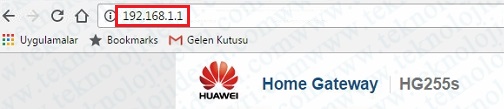
Modem arayüzü sayfası açıldığında karşınıza modem kullanıcı adı şifre ekranı gelecektir. Kullanıcı adı bölümüne admin Parola bölümüne ise superonline yazarak sayfanın hemen altında yer alan Oturum aç butonuna basıp modem ayarlarını yapacağımız sayfaya giriş yapıyoruz. ( Not: Kullanıcı adı, şifre hatalı uyarısı alıyorsanız eğer yapmanız gereken işlem modeminizin arkasında yer alan reset çukuruna bir iğne veya kürdan yardımıyla basılı tutarak modeme reset atıp, giriş yapabilirsiniz.)
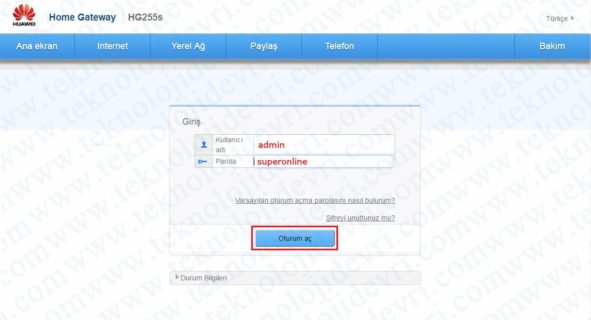
Kullanıcı adı, parola yazıp giriş yapıldıktan sonra karşınıza modem arayüzü giriş şifresi değiştirme ekranı gelecektir. Burada modem arayüzü giriş şifresini unutmamanız için Değiştirmeden Geçiniz seçeneğine tıklayarak devam edebilirsiniz.

Modem arayüzüne giriş yaptıktan sonra modem ayarlarını yapabilmeniz için, yukarıda yer alan seçeneklerden İnternet sekmesine tıklayarak sayfaya giriş yapıyoruz.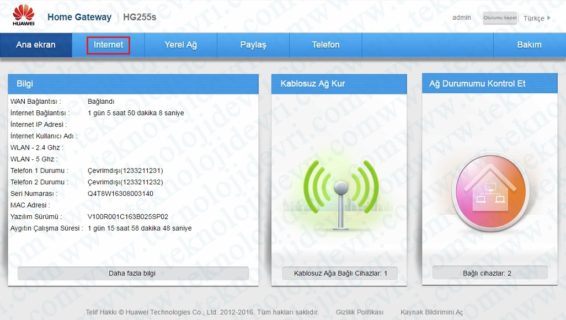
İnternet sekmesine tıkladıktan sonra açılan sayfada sol tarafta bulunan kategorilerden en üstte yer alan İnternet Ayarları sekmesine tıklayarak internet ayarları yapacağınız sayfaya giriyoruz. Açılan sayfada orta bölümde yer alan WAN_INTERNET seçeneğine tıkladıktan sonra hemen altında bulunan İnternet Hesabı bölümüne servis sağlayıcınızın (ttnet,vodafone, superonline v.b.) size vermiş olduğu kullanıcı adını, İnternet şifresi alanına ise yine servis sağlayıcınızın size vermiş olduğu şifreyi yazarak sağ en altta yer alan Kaydet butonuna basıp ayarları kaydediyoruz.
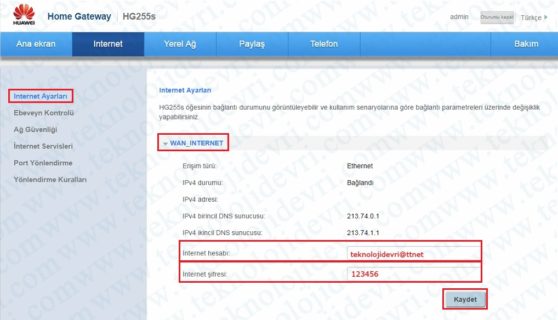
İnternet ayarlarını yapılandırdıktan sonra kablosuz ayarlarınızı yapabilmeniz için yukarıda yer alan seçeneklerden Yerel Ağ sekmesine tıklayarak, sol tarafta açılan kategorilerden üçüncü sırada yer alan Kablosuz Ağ Ayarları sekmesine tıklayıp, sayfanın orta bölümünde açılan Kablosuz Ağ Şifreleme seçeneğine tıklayarak modem kablosuz ağ adı ve şifresini belirleyeceğimiz alana giriş yapıyoruz.
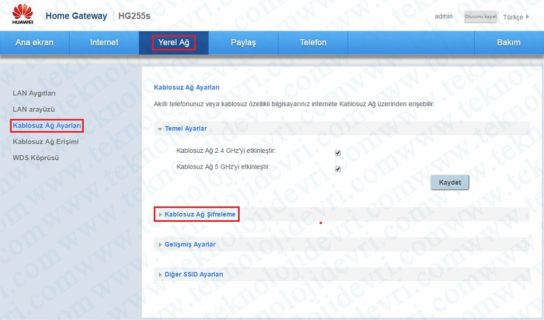
Kablosuz ağ şifreleme seçeneğine tıkladıktan sonra açılan sayfada SSID alanına kablosuz ağ adınızı Türkçe karakter bulundurmadan boşluk bırakmadan belirlemeniz gerekiyor. Kablosuz ağ adını belirledikten sonra sayfanın alt bölümünde yer alan WPA Önceden Paylaşılan Anahtar alanına ise yine Türkçe karakter içermeden, boşluk bırakmadan en az 8 karakter olacak şekilde bir kablosuz ağ şifresi belirleyerek, sayfanın sağ en altında yer alan Kaydet butonuna basıp ayarları kaydediyoruz.
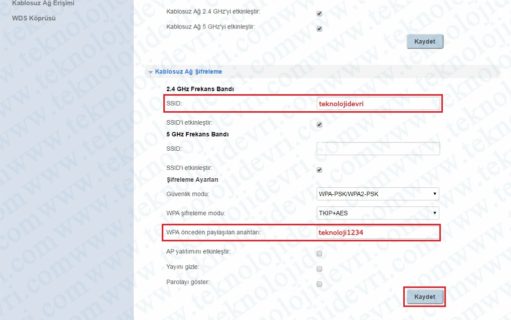
Modem kablosuz ayarları kaydettikten sonra diğer ayarları da yukarıda yer alan resimlerde bulunduğu gibi belirledikten sonra, yazmış olduğunuz ADSL kullanıcı adı şifre bilginiz doğruysa eğer internete giriş yapabilirsiniz.
Kurulum adımlarını doğru bir şekilde yaptığınız takdirde internete giriş yapamıyorsanız, internet hizmetini almış olduğunuz servis sağlayıcınız ile irtibat kurmanız gerekebilir.












